120 Hz Oculus Quest 2 : comment l’activer dans le casque et en jeu, les jeux compatibles et les jeux PCVR en 120 Hz avec Virtual Desktop.
120 Hz Oculus Quest 2 : comment l’activer, Virtual Desktop et les jeux compatibles
Acheter l’Oculus Quest 2 : 349 € | Tuto Virtual Desktop | Accessoires Quest 2 | Toutes les actualités VR | Chaîne YouTube
Avec la mise à jour V28 d’Oculus, l’affichage en 120 Hz est disponible en fonction expérimentale pour l’Oculus Quest 2. Une évolution logicielle significative puisque le casque VR a été lancé avec un taux de rafraîchissement de72 Hz, rapidement boosté à 90 Hz.
Une très bonne nouvelle pour la qualité des images qui doit cependant attendre la mise à jour des jeux et apps compatibles pour en profiter pleinement.
Sommaire
Comment activer le mode 120 Hz dans votre Oculus Quest
Casque en V28 minimum
Avant de chercher la fonction, assurez-vous que votre Quest est bien en V28. Pour cela, rendez-vous dans « Paramètres », puis « A propos » et regardez tout en bas pour voir votre niveau de version.
Vous pouvez consulter l’article sur toutes les nouveautés de la V28, ainsi que le tuto pour faire la mise à jour manuellement.
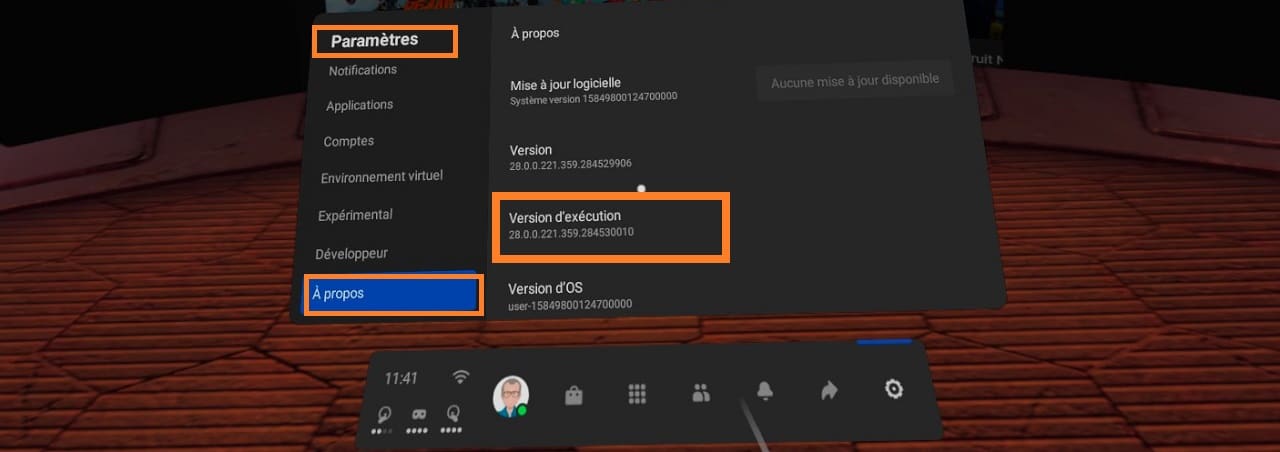
Activer le 120 Hz dans l’Oculus Quest
- Allumez votre casque,
- Ouvrez votre menu universel,
- Sélectionnez « Paramètres »
- Puis sélectionnez « Expérimental ».
- Activez l’option « Taux de rafraîchissement de 120 Hz ».
Enfin, il faut noter que dans certains jeux ou apps, vous devez aussi aller dans leurs paramétrages pour activer le 120 Hz.

Les jeux compatibles 120 Hz sur Quest 2
Pour profiter de l’évolution graphique, la mise à jour de l’App Oculus et l’activation du 120 Hz ne suffisent pas. En effet, il faut que les développeurs mettent à jour leurs apps et jeux pour ce taux de rafraîchissement.
- Cubism
- Down The Rabbit Hole (juin 2021)
- Echo VR
- Eleven Table Tennis
- Gorlla Tag (disponible sur l’App Lab)
- Hyper Dash
- Racket Fury
- Virtual Desktop
- Racket Fury
- Rhythm ‘n Bullets (disponible sur l’App Lab)
- Super Hot VR
- Yupitergrad
Virtual Desktop : vos jeux PC en VR sans fil et en 120 Hz
Pour les intimes, VD permet de caster votre PC dans votre Oculus Quest et d’accéder en plus au store SteamVR et à toute la la bibliothèque de jeux et apps de l’Oculus Rift et Rift S avec ou sans câble. Pour découvrir les possibilités incroyables de cette application, je vous conseille de consulter le tuto Virtual Desktop.
La mise à jour bêta 120 Hz de Virtual Desktop signifie que vous pouvez jouer à vos jeux PC VR sans fil à 120 Hz. Un véritable atout par rapport à l’utilisation de Air Link ou du Link. En effet, Oculus a déclaré que le Link prendra en charge la fréquence de 120 Hz, mais seulement dans une prochaine version.
Comment passer à la bêta Virtual Desktop 120 Hz
Mise à jour mai 2021 : la version bêta avec le 120 Hz est maintenant officielle, donc mettez juste à jour votre version normale sans passer en bêta.
Pour essayer le 120 Hz avec Virtual Desktop, vous devez être au minimum en V28, ensuite télécharger et installer manuellement la version bêta du Streamer VD pour votre PC, disponible ici.
Ensuite, vous devrez aussi installer la version bêta 1.20.4 de l’app de votre casque. Pour y accéder, rendez-vous :
- Depuis internet sur la page du Store Oculus de Virtuel Desktop, ou ouvrez l’app Oculus de votre téléphone
- Puis, dans le descriptif de l’app, cliquez sur le numéro de la version
- Sélectionnez le canal Beta.
Maintenant, allumez votre casque, cliquez sur Virtual Desktop pour le mettre à jour en bêta 1.20.4. Lancez, VD sur votre PC et votre casque pour voir l’option 120 fps apparaître.
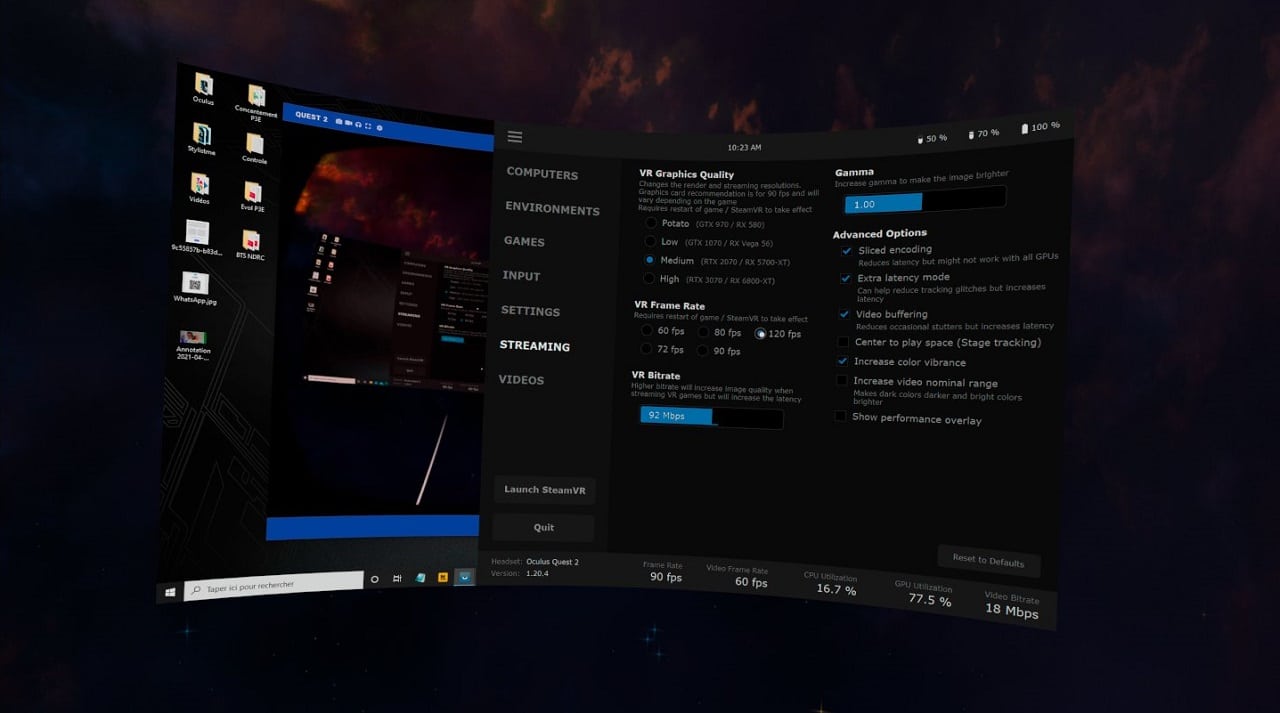
Vous avez envie de regarder un film, lancer Amazon Prime vidéo via Google Chrome sur votre PC en 120 Hz (Prime vidéo est offert dans l’abonnement Amazon Prime à 49 €), et affichez l’écran de votre PC dans votre casque : bonheur !
Toujours des blocages avec Netflix, la vidéo ne s’affiche pas (on a le son et sous-titre).
Note : En plus de la prise en charge du 120hz, il y a une nouvelle option de qualité graphique VR « Potato » pour ceux qui ont des petits GPU sur le PC.
Le passage en 120 Hz impacte sur la batterie
L’activation du taux de rafraîchissement en 120 Hz ne réduit pas automatiquement la consommation d’énergie. Cela sera le cas uniquement si vous lancez une app ou un jeu avec cette option activée. Alors la consommation sera plus élevée, décharger plus rapidement votre batterie et peut aussi augmenter la température du casque. Je vous conseille quelques accessoires pour booster votre Quest 2, dont des batteries externes qui permettent même de recharger votre casque en l’utilisant.
Je vous indique mes deux batteries préférées pour Quest 2 de chez Anker
- Puissance de 20 100 mAh à 35,99 € de 330 grammes.
- Batterie de 26 800 mAh à 46 € (promo parfois à 36 €). Malgré son poids de 495 g, il vient parfaitement équilibrer le poids identique du Quest 2. Moi je la mets directement dans la poche de mon pantalon.
Inscription Newsletter Stylistme.com











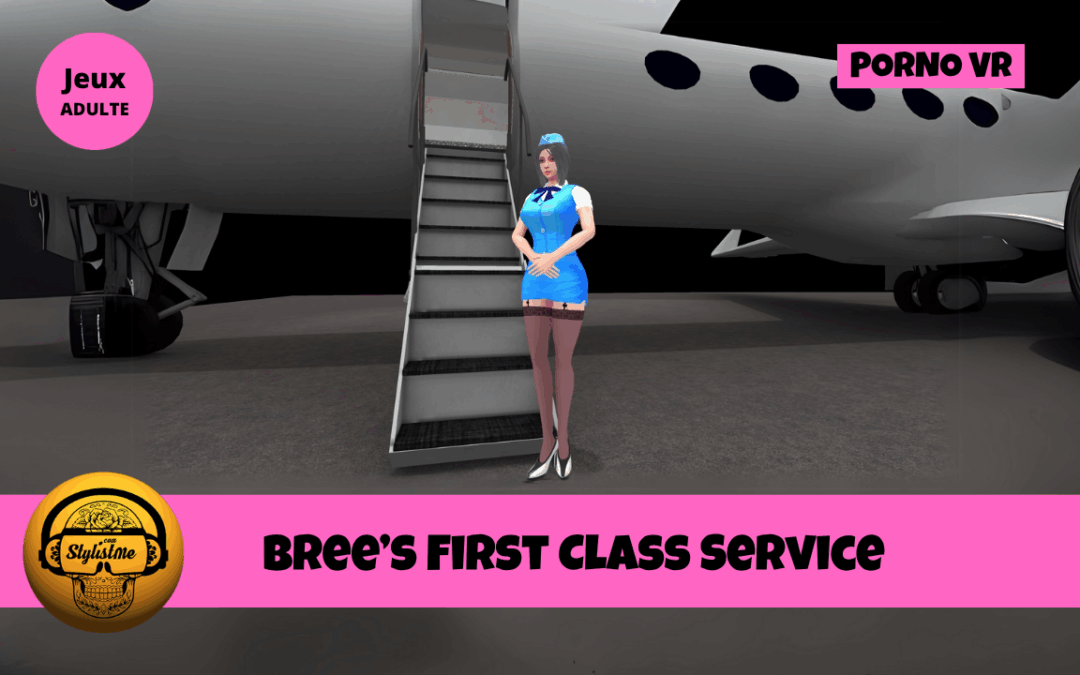

0 commentaires